ご使用方法
![]() あなたのネットワーク環境にAVアンプ、ブルーレイディスクプレーヤーを接続してください。
あなたのネットワーク環境にAVアンプ、ブルーレイディスクプレーヤーを接続してください。
![]() Android端末※1をあなたのネットワーク環境にWi-Fi接続してください。
Android端末※1をあなたのネットワーク環境にWi-Fi接続してください。
![]() AVアンプ、ブルーレイディスクプレーヤーの電源をオンにしてください。
AVアンプ、ブルーレイディスクプレーヤーの電源をオンにしてください。
![]() iControlAV5を立ち上げてください。
iControlAV5を立ち上げてください。
※2013年以降に発売されたAVアンプであれば、1台のAVアンプに最大で4台のiControlAV5を同時に接続することができます。
尚、操作を同時に行った場合は、後の操作が反映されます。
※ブルーレイディスクプレーヤーには複数のアプリケーションを同時に接続することはできません。

各画面の切換え操作について
"CONTROL", "INPUT SELECT", "LISTENING MODE", "CURSOR", "SOUND EXPLORER", "STATUS VIEWER", "AV SCALER", "EMPHASIS", "BALANCE", "FINGER EQ"画面間の切換えはホーム画面を経由する方法の他に、画面上部もしくは画面下部にある右図のフリック用バーを横方向もしくは縦方向にフリックすることでも画面を切換えることができます。
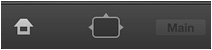
フリック用バー
フリックバー中央にある  の△マークがフリックによる画面切換えが可能な方向を示しています。 ※2
の△マークがフリックによる画面切換えが可能な方向を示しています。 ※2
以下の図が大まかな画面構成図です。
※ 下記モデルでは音場調整画面は使用できません
VSA-824, VSX-S510, VSA-823, VSA-822
基本操作画面と音場調整画面に分かれており、上下フリックで切換えることができます。
基本操作画面内の各画面、音場調整画面内の各画面は左右フリックで切換えることができます。
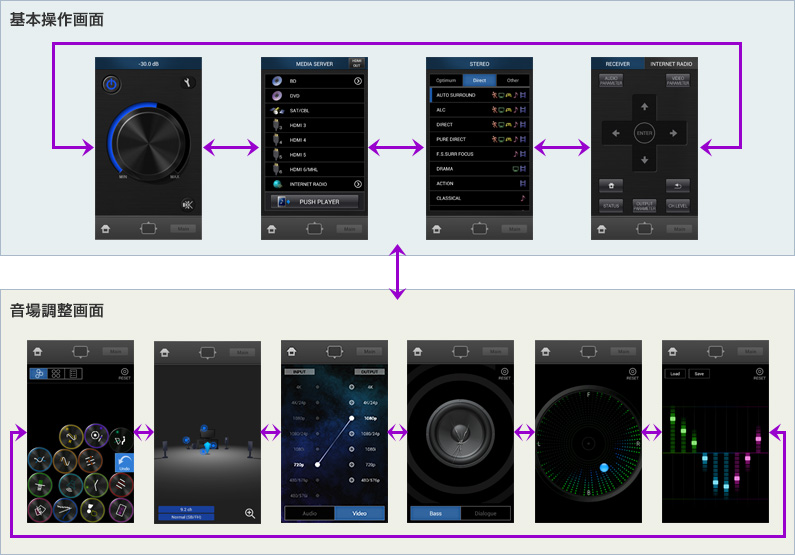
また  を長押しするとフリックによりどの画面に切換わるかのガイドが表示されます。
を長押しするとフリックによりどの画面に切換わるかのガイドが表示されます。
 をタップするとホーム画面に切換わります。
をタップするとホーム画面に切換わります。
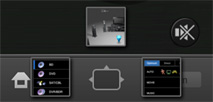
ホーム画面 <各操作画面への切換えが行えます>
1. "基本操作画面への切換え"
各ボタンをタップすると"CONTROL", "INPUT SELECT", "LISTENING MODE", CURSOR画面へ切換わります。 ※1
左右フリックで各項目がスライドします。
2. "音場調整画面への切換え"
各ボタンをタップすると "SOUND EXPLORER", "STATUS VIEWER", "AV SCALER", "EMPHASIS", "BALANCE", "FINGER EQ"画面へ切換わります。 ※1
左右フリックで各項目がスライドします。
3. "ECO MANAGER"
ボタンをタップすると"ECO MANAGER" 画面に切換わります。 ※3
4. "設定"
ボタンをタップすると"設定" 画面に切換わります。
5. "AVNavigator"
ブラウザアプリに切換わり、AVNavigatorを表示します。 ※3
6. "BDP CONTROL"
ボタンをタップすると"BDP CONTROL"画面に切換わります。 ※4
7. "ZONE"
操作したいZONEを選択できます。 ※5
※選択しているZONEにより使用できる機能が制限されます。※5

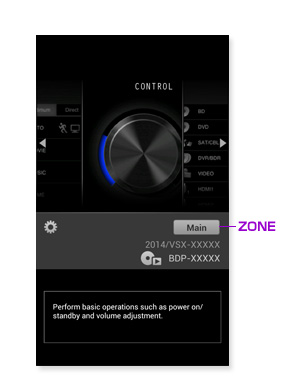
VSA-824, VSX-S510, VSA-823, VSA-822
"ECO MANAGER" 画面 <消費電力を抑制する効果があるECO機能を簡単に設定が行えます>※3
1. "再生中"
リスニングモードを"ECO MODE1" か"ECO MODE2" に切換えることができます。
"ECO MODE1" は、平均して音レベルの高いコンテンツに向いています。(音楽素材など)
"ECO MODE2" は、ダイナミックレンジの広いコンテンツに向いています。(映画素材など)
"ECO MODE2" の方が、より消費電力を抑制する効果があります。
※ECO MODEを解除するには、"LISTENING MODE" 画面で他のリスニングモードを選択してください。
2. "スタンバイ時"
スタンバイ時の消費電力に関連する設定を一括して変更することができます。
Maximum、Middle、Minimumの3つから選択することができ、Maximumが最も消費電力の抑制に効果があります。
Maximum、Middleは各設定を変更することができませんが、Minimumは個別に変更することができます。
※Maximumを選択したり、Minimumでもネットワークスタンバイ設定をOFFにするとiControlAV5でAVアンプの電源オンができません。
※ARCをOFFにするとTVの音声がAVアンプから出力されなくなる場合があります。
3. "使用していない時"
自動電源オフの設定ができます。
4.  ボタンをタップすると、ECO MANAGERについての説明が表示されます。
ボタンをタップすると、ECO MANAGERについての説明が表示されます。
"CONTROL" 画面 <AVアンプの基本操作が行えます>
1. "POWER"
 ボタンをタップするとAVアンプの電源をオン/スタンバイにできます。 ※5
ボタンをタップするとAVアンプの電源をオン/スタンバイにできます。 ※5
2. "VOLUME"
"VOLUME" ダイヤルをドラッグして音量を調節します。
3. "MUTE"
 ボタンをタップすると消音します。
ボタンをタップすると消音します。
4. "その他の画面への切換え" ※3
 ボタンをタップすると"TONE/BALANCE"画面と"VIDEO MODE" 画面に切換えることができます。
ボタンをタップすると"TONE/BALANCE"画面と"VIDEO MODE" 画面に切換えることができます。
※LISTENING MODEによっては"TONE/BALANCE" 画面に切換えられない場合があります。
"TONE/BALANCE" 画面では低音、高音、バランスを調整できます。
バランスの調整はSub Zoneの場合はLRの調整ができます。
Main Zoneの場合は ![]() ボタンをタップすると"BALANCE" 画面に切換わり、調整ができます。
ボタンをタップすると"BALANCE" 画面に切換わり、調整ができます。
"VIDEO MODE" 画面ではビデオ調整ができます。
※ビデオ調整の詳細はAVアンプの取扱説明書をご覧ください。

"INPUT SELECT" 画面 <AVアンプの入力ファンクションの切換えが行えます>
1. "入力ファンクションリスト"
入力ファンクションのリストをタップすることでAVアンプの入力ファンクションの切換えが行えます。
2. "入力操作画面への切換え"
入力ファンクションによっては  ボタンが表示されているものがあります。
ボタンが表示されているものがあります。
 ボタンをタップすると入力操作画面に切換わり、その入力ソースの操作を行うことができます。
ボタンをタップすると入力操作画面に切換わり、その入力ソースの操作を行うことができます。
3. "HDMI OUT" ※3
 ボタンをタップすることでHDMI OUTの切換えが行えます。
ボタンをタップすることでHDMI OUTの切換えが行えます。
HDMIの仕様として同じ映像を HDMI OUT1及び2に同時に出力する場合、AVアンプから出力される映像の解像度は、接続しているモニターのうち、低い解像度のモニターに従います。
このため使用するモニター性能により、設定を切換えることをお薦めします。
4. "PUSH PLAYER" (操作説明は、後述の"PUSH PLAYER"の欄を参照して下さい) ※3
![]() ボタンをタップすることでAndroid端末内の音楽ファイルの再生を行う"PUSH PLAYER" 画面に切換わります。
ボタンをタップすることでAndroid端末内の音楽ファイルの再生を行う"PUSH PLAYER" 画面に切換わります。
※再生されるZONEは、「プレイゾーン設定」で選択されているZONEです。他のZONEで再生する場合は、表示されるメッセージに沿って設定を変更してください。
「プレイゾーン設定」は設定画面でも変更できます。
※選択しているZoneがDMRの再生に対応していないZoneの場合は ![]() ボタンは表示されません。
ボタンは表示されません。
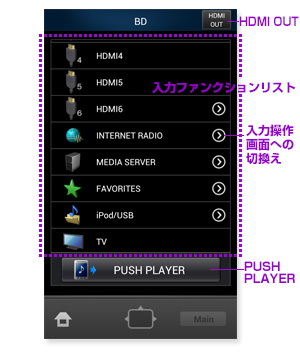
"入力操作" 画面 <入力ソースの操作が行えます>
"INTERNET RADIO", "MEDIA SERVER", "FAVORITES", "iPod/USB" ファンクションではコンテンツや放送局のリストを選択し、タップすることで曲を再生させたり、階層を移動したりできます。
1. "リスト"
タップすることで曲を再生させたり、階層を移動したりできます。
"INTERNET RADIO", "MEDIA SERVER" ファンクションでは曲や放送局のセルを長押しすると"FAVORITES" へ、その曲や放送局を登録できます。
"FAVORITES" ファンクションでは曲や放送局のセルを長押しすると、"FAVORITES" からその曲や放送局を消去できます。
再生中に入力操作画面からも"FAVORITES" へ登録できます。

2. "UPDATE"
ボタンをタップすると、リストを最新に更新します。
3. "TOP MENU"
ボタンをタップすると、リストの最上位階層に移動します。
4. "再生画面への切換え" ※3
ボタンをタップすると、再生画面に切換わります。
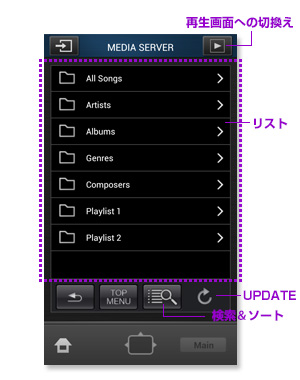
5. "検索 & ソート" ※3
MEDIA SERVERファンクションで検索やソートに対応したサーバー操作時に表示され、タップすることで右のメニューを表示します。
5-1. "サーバー全体を検索"
サーバー選択後、サーバー全体から検索を行います。
5-2. "現在のフォルダ以下を検索"
現在のフォルダ以下で検索を行います。
5-3. "ソート"
トラック順、アルファベット順を切換えます。
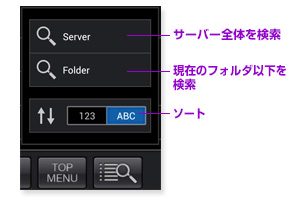
検索機能について
iControlAV5 からの検索では、タイトル名/アーティスト名/アルバム名に対して検索します。
入力した検索キーワードを検索機能に対応したサーバーへリクエストし、サーバーから通知された検索結果をiControlAV5 のリストに表示します。
なお、同一曲であっても、サーバーが構成するFolderそれぞれに同一曲が登録されている場合は、検索結果が重複して表示されます。
なお、同一曲であっても、サーバーが構成するFolderそれぞれに同一曲が登録されている場合は、検索結果が重複して表示されます。
検索結果の重複表示を低減したい場合は、 Folder 検索を使用して、検索の対象範囲を絞ってくだい。
6. "再生操作パネル"
各種再生操作を行うことができます。
入力ファンクションや再生しているコンテンツによって操作できる内容は異なります。
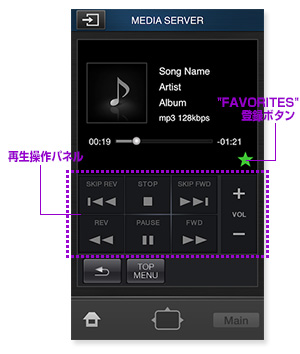
"TUNER"ファンクションではあらかじめ登録しておいたプリセットを選局することができます。
"BDP CONTROL" 画面 <ブルーレイディスクプレーヤーの基本操作が行えます>
1. "POWER"
![]() ボタンをタップするとブルーレイディスクプレーヤーの電源をオン/オフにできます。 ※7
ボタンをタップするとブルーレイディスクプレーヤーの電源をオン/オフにできます。 ※7
2. "操作モード"
基本操作キー画面と十字キー画面が切換わります。
![]() ボタンをタップすると再生/一時停止などの基本操作画面に切換わります。
ボタンをタップすると再生/一時停止などの基本操作画面に切換わります。
![]() ボタンをタップすると十字キー画面に切換わります。
ボタンをタップすると十字キー画面に切換わります。
3. "Cross"
上下左右にフリックすると移動、タップすると決定します。 ※8
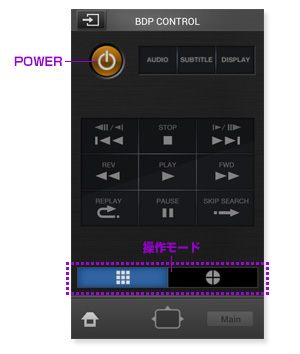
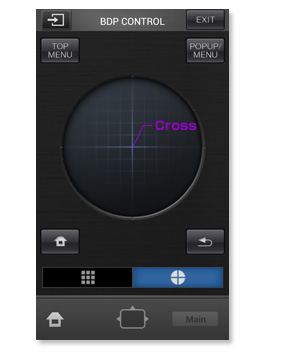
"PUSH PLAYER" 画面 <Android端末内の音楽ファイルの再生を行えます>※3
製品本体でDMRとして音声が再生されます。
![]() ボタンをタップすると"PUSH PLAYER" 画面に切り換わります。
ボタンをタップすると"PUSH PLAYER" 画面に切り換わります。
再生したい音楽ファイルを選ぶと、"機器選択" で選択した制御対象機器に対し音楽ファイルをワイヤレス再生します。
"デモモード" をオンにした状態で音楽ファイルを再生すると、Android端末で音楽ファイルを再生します。
・ 再生できる音楽ファイルのファイル形式は制御対象機器やAndroid端末の仕様に依存します。※9
詳しくは制御対象機器やAndroid端末の取扱説明書をご参照ください。
・ 再生できない音楽ファイルでは、自動的に再生を停止します。
1. "曲選択"
Android端末内にある音楽ファイルを表示します。
タップしたリスト内の音楽ファイルを再生します。
リストを長く押し続けると、プレイリストを編集することができます。
・ 新しいプレイリストの作成
・ プレイリストへの追加
・ プレイリストから削除
・ プレイリストの名前変更
・ プレイリストの削除
1-1."再生操作パネル"
タップすると、"再生操作パネル" 画面を表示します。
1-2."機器操作" 画面表示
タップすると、制御対象機器の操作画面に切り換わります。
1-3."曲"
タップすると、曲リストを表示します。
1-4."アルバム"
タップすると、アルバムリストを表示します。
1-5."アーティスト"
タップすると、アーティストリストを表示します。
1-6."ジャンル"
タップすると、 ジャンルリストを表示します。
1-7."プレイリスト"
タップすると、プレイリストを表示します。
1-8."並び替え"
タップすると、リスト内に"曲順変更"ボタンを表示し、リスト内の曲順を変更できるようになります。
1-9."完了" ボタン
タップすると、リスト内の曲順を変更したものを決定します。
1-10."曲順変更" ボタン
ドラッグすると、リスト内の曲順を変更することができます。
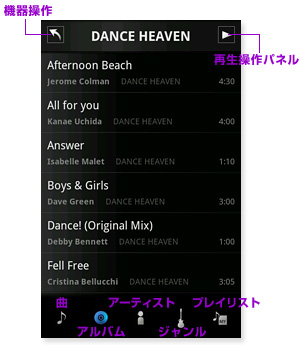
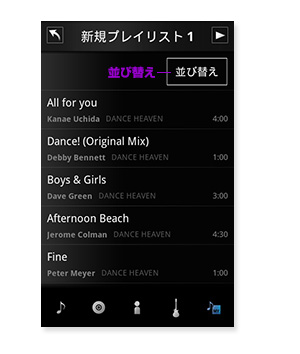
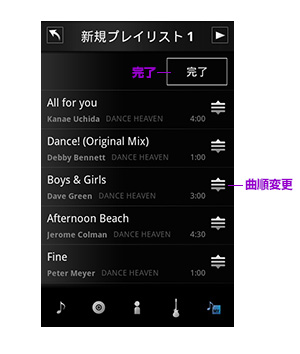
2. "再生操作パネル"
各種再生操作ができます。
2-1."曲選択" 画面表示
タップすると、"曲選択" 画面を表示します。
2-2."再生中リスト" 画面表示
タップすると、"再生中リスト" を表示します。
2-3."機器操作" 画面表示
タップすると、制御対象機器の操作画面に切り換わります。
2-4."再生/一時停止"
タップするたびに、再生と一時停止が切り換わります。
2-5."次"
タップすると、リスト内の次の音楽ファイルにスキップします。
2-6."前"
タップすると、リスト内の1つ前の音楽ファイルにスキップします。
2-7."再生停止"
タップすると、再生を停止します。
2-8."Volume"
ボタンをタップすると、音量を大きくまたは小さくできます。
2-9."シャッフル"
リスト内の音楽ファイルをシャッフルして再生します。
タップするたびに、シャッフル オン/オフを切換えます。
2-10."リピート"
現在再生中の音楽ファイルを繰り返します。
タップするたびに、繰り返す範囲が変わります。
・ 現在再生している音楽ファイルを繰り返す
・ 現在の再生しているリストのすべての音楽ファイルを繰り返す
・ 繰り返しをオフする

"LISTENING MODE" 画面 <LISTENING MODEの切換えが行えます>
各LISTENING MODEをタップするとそのLISTENING MODEに切換わります。
※入力ソースによっては選択したLISTENING MODEにならない場合があります。
※"ECO MANAGER" 画面でLISTENING MODEを"ECO MODE" に変更した場合は、ここから他のモードに切換えられます。
"CURSOR" 画面 <上下左右キーを使ってAVアンプの操作を行えます>※2 ※3
上下左右キーを使ってAVアンプの操作を行う画面です。
AVアンプのフロントパネルディスプレイ、または接続したディスプレイの画面を見ながら操作を行ってください。
1. "操作モード"
操作を行う操作モードを切換えます。
AVアンプの設定を行う際は"RECEIVER"を選択してください。
各入力固有の操作を行う際は右側の各ファンクションの操作モードを選択してください。
※入力によっては入力固有の操作モードがないものもあります。
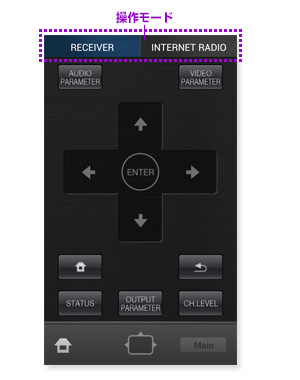
"STATUS VIEWER" 画面 <現在の視聴環境、再生状態を表示します>※3
あなたが視聴しているコンテンツのAudio, Videoの入出力信号の情報及び視聴環境を表示する画面です。
AVアンプに接続/設定されているスピーカーが表示されています。
音声を出力しているスピーカーが点滅します。
黄色のスピーカーはバーチャルスピーカーを、赤いスピーカーはバイアンプ設定されているスピーカーを示しています。
 ボタンをタップすることで、様々な情報を見ることができます。
ボタンをタップすることで、様々な情報を見ることができます。
1. "MONITOR"
AVアンプに接続されているモニターの情報を表示します。
2. "RECEIVER"
AVアンプに入力されている信号の情報と、AVアンプから実際に再生(出力)されている信号の情報を表示します。
3. "SPEAKER"
AVアンプに接続されている各スピーカーの情報を表示します。
4. "INPUT"
AVアンプに入力されている信号の情報を表示します。
5. "LINK"
AVアンプで実際に再生している信号の情報と音場イメージを表示します。
6. "PHASE"
AVアンプで補正された後の位相の状態を表示します。
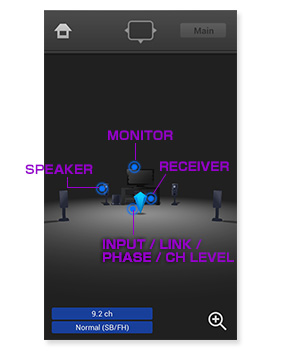
7. "CH LEVEL"
各スピーカーをタップすることで、スピーカー毎のレベルの調整、消音することができます。
また現在の全スピーカーのレベルを保存することもできます。
"SAVE"ボタンをタップし、保存したい番号をタップしてください。
尚、MUTE状態は保存されません。
保存した状態を読み出すには"LOAD"ボタンをタップし、読み出したいメモリ番号をタップしてください。
"SOUND EXPLORER" 画面※3
AVアンプが持つ音場調整機能を設定する画面です。 ※10
1. "各機能の設定"
各機能のアイコンをタップすることでそれぞれの機能の設定を変更することができます。
AVアンプで動作している機能のアイコンが光って表示されます。
2. "機能の説明"
アイコンをタップした状態で表示される ![]() ボタンを押すとその機能の簡単な説明が表示されます。
ボタンを押すとその機能の簡単な説明が表示されます。
リスト画面で ![]() ボタンが表示される機能は、ボタンをタップすることでその機能の説明ムービーを見ることができます。 ※11
ボタンが表示される機能は、ボタンをタップすることでその機能の説明ムービーを見ることができます。 ※11
3. "操作モード"
操作モードを切換えることができます。
![]() ボタンをタップすると各機能のアイコンが画面上部から落ちてくるモードに切換ります。
ボタンをタップすると各機能のアイコンが画面上部から落ちてくるモードに切換ります。
![]() ボタンをタップすると各機能のアイコンが整列するモードに切換わります。
ボタンをタップすると各機能のアイコンが整列するモードに切換わります。
![]() ボタンをタップすると各機能をリストで一覧表示することができます。
ボタンをタップすると各機能をリストで一覧表示することができます。
4. "UNDO"
![]() ボタンを押すことで直前に変更した設定を元に戻します。
ボタンを押すことで直前に変更した設定を元に戻します。
![]() ボタンは
ボタンは ![]() ボタンで取り消した設定を再度設定します。
ボタンで取り消した設定を再度設定します。
5. "RESET"
"操作前の状態にリセット" を選択すると、SOUND EXPLORER画面に遷移する直前の状態に各設定値を戻します。
"工場出荷状態にリセット" を選択すると、SOUND EXPLORER画面内の各音場機能設定を工場出荷状態に戻します。 ※11
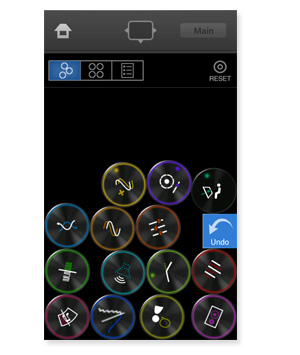
"AV SCALER" 画面※2 ※3
1. "Audio"
※ 無信号時や入力信号がマルチチャンネル音声の場合はご使用になれません。
INPUTからOUTPUTへドラッグにより線で結ぶことでサンプリング周波数の倍数設定を変更します。
AVアンプの"UpSampling"の設定が変更されます。
![]() ボタンをタップすると、Hi-bitやDigital Filterの設定も変更することができます。
ボタンをタップすると、Hi-bitやDigital Filterの設定も変更することができます。
2. "Video"
※ 無信号時やビデオコンバーターの設定がオフの場合はご使用になれません。
INPUTからOUTPUTへドラッグにより線で結ぶことで出力信号の解像度を変更します。
AVアンプの"Resolution"の設定が変更されます。
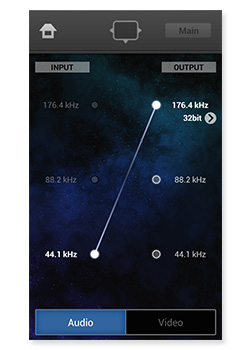
Audio
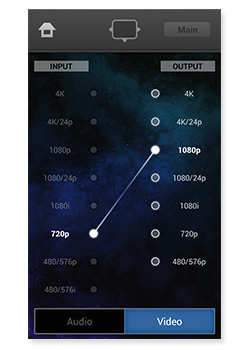
Video
"EMPHASIS" 画面※3
1. "Bass"
"Bass" ボタンをタップするとサブウーファーの音量レベルコントロール画面に切換わります。
レベルを上げたい場合は手前方向に、下げたい場合は前方向へAndroid端末を傾けてください。
2. "Dialogue"
"Dialogue" ボタンをタップするとセンタースピーカーの音量レベルコントロール画面に切換わります。
レベルを上げたい場合は手前方向へ、下げたい場合は前方向へAndroid端末を傾けてください。
※AVアンプの電源をスタンバイにするとiControlAV5で設定した値は消去されます。
"FINGER EQ" 画面※3
コンテンツの周波数特性を調整する画面です。
この調整は全チャンネル同時に反映されます。
画面をドラッグして線を描くことで調整することができます。
また、調整した後で"Save" ボタンをタップすると調整値をひとつセーブすることができます。
セーブ後、"Load" ボタンをタップするとセーブした調整値になります。
※AVアンプの電源をスタンバイにするとiControlAV5で設定した値は消去されます。
"BALANCE" 画面※3
自分の視聴位置を中心として、"F", "B", "L", "R" 方向で音の定位を変えることができます。
Android端末を傾けることで、定位させたい位置に「水色の球」を移動させて下さい。 画面をタップすると、定位位置を固定できます。
※AVアンプの電源をスタンバイにするとiControlAV5で設定した値は消去されます。
"設定" 画面
1. "機器選択"
操作したい機器を追加したいときやiControlAV5を起動したときに制御対象機器と接続できなかった場合、この画面で制御対象機器を検索し、接続することが出来ます。
1-1."AVR/BDP" ボタン
"AVR" ボタンをタップするとAVアンプの機器選択画面に切換わります。
"BDP" ボタンをタップするとブルーレイディスクプレーヤーの機器選択画面に切換わります。
1-2."オン/オフ" ボタン
接続(操作)したい機器を"オン" に、接続(操作)したくない機器を"オフ" に設定してください。
例えば、AVアンプだけを接続したい場合は、"AVアンプ" を"オン" に、"Bru-rayプレーヤー" を"オフ" にしてください。
1-3."UPDATE" ボタン
"UPDATE" ボタンをタップすると、あなたのネットワーク環境にある制御対象機器をサーチし見つかった場合は、機種名を表示します。接続したい機種名をタップしてください。
1-4."IPアドレス"
"UPDATE" ボタンでスキャンするだけでなく、制御対象機器のIPアドレスを入力することにより接続することも出来ます。
"IPアドレス" をタップすると、IPアドレス入力画面に切換わります。
操作したい機器のIPアドレスを入力してから"サーチ"ボタンをタップしてください。 ※13
※制御対象機器のIPアドレス確認方法は機器の取扱説明書をご覧ください。
2. "操作モード" ※3 ※14
AVアンプにはさまざまな機能や設定が豊富に備わっていますが、全ての機能や設定を使いこなすのは難しいというお客様のために、操作モードの切り換え設定を用意しています。
操作モードはフルと簡易の2つの設定から選択できます。
・ フル : 全ての機能をお客様ご自身で設定できます。
・ 簡易 : 操作できる機能を制限し、操作制限した機能については適切な音質・画質になるよう自動で設定されます。
3. "プレイゾーン設定" ※3 ※14
AirPlayやDMRで音楽コンテンツを再生させるゾーンを選択します。
4. "デモモード"
デモモードのオン/オフを切換えます。
デモモードにすると制御対象機器と接続しなくてもiControlAV5を動かすことができます。
どのような操作画面があるかを見たいときにお使いください。
5. "入力エディット" ※14
入力ファンクションをタップするとタップした入力名を変更できます。※15
この設定は"CONTROL" 画面の"INPUT SELECT" とAVアンプ本体に反映されます。
"並べ替え" ボタンをタップすると入力ファンクションを並べ替えることができます。
また、チェックボックスをタップし、チェックを外すことで不要な入力ファンクションを見えなくする事ができます。
この設定は"CONTROL" 画面の"INPUT SELECT" に反映されます。
※この設定はAVアンプ本体の設定には反映されません。
6. "AVアンプのソフトウェアアップデート" ※3 ※14
接続しているAVアンプのソフトウェアに新しいバージョンがある場合に表示されます。
タップするとAVアンプのソフトウェアアップデートを行うことができます。
※更新中は電源コードをコンセントから抜かないでください。故障の原因になります。
7. "バージョン情報"
iControlAV5のバージョン情報を表示します。
(※1) 利用するにはAndroid OS 4.0.3 以上が必要です。全ての端末での動作を保証するものではありません。
(※2) 接続しているAVアンプ、選択しているZONEによって切換えられる画面が制限されます。
(※3) 接続しているAVアンプによっては機能が使えない場合があります。
(※4) ブルーレイディスクプレーヤーが接続されている場合のみ表示されます。
(※5) コントロールできるZONEの数は、モデルによって異なります。詳しくはあなたがお持ちのAVアンプの取扱説明書をご確認ください。
(※6) あなたのAVアンプのネットワークスタンバイ機能をオンにしているときだけ電源をオンできます。
(※7) ブルーレイディスクプレーヤーの"クイック起動"または"ネットワークスタンバイ"をオンにしているときだけ電源をオンできます。
"クイック起動"または"ネットワークスタンバイ"機能がない製品はiControlAV5で電源をオンにすることはできません。
(※8) ブルーレイディスクプレーヤーの全ての機能を使用できるものではありません。
(※9) 制御対象機器が対応している音楽ファイルのファイル形式でも再生できないことがあります。
制御対象機器が再生できない音楽ファイルの場合、Android端末で再生できても制御対象機器で再生できません。
Android端末で表示できない音楽ファイルのファイル形式があります。
(※10) 設定できるパラメーターはモデルによって異なります。
(※11) ムービーを見るためにはAndroid端末がインターネットに接続されている必要があります。
YouTubeアプリがインストールされている必要があります。インストールされていない場合は、ボタンは表示されません。
(※12) SOUND EXPLORER内の音場調整機能以外の設定はリセットされません。
(※13) 数値のみ入力できます。
(※14) AVアンプが接続されている場合のみ表示されます。
(※15) 0~9、 a~z、 A~Z、 及び記号が入力できます。
他の文字は入力できませんので、文字種によってはキーボードの切り替えができない場合があります。
よくあるお問い合わせ(FAQ)
Q1. iControlAV5で操作可能なモデルは?
A1. アプリ紹介ページ及びGoogle Playのアプリダウンロードページに対象モデルを記載しておりますのでご確認ください。Q2. アプリで他のAV機器は操作できますか?
A2. 対応のAVアンプやブルーレイディスクプレーヤー以外のAV機器は操作できません。Q3. アプリを使うのにどのような準備をしたら良いですか?
A3. 対応のAVアンプやブルーレイディスクプレーヤーをご家庭内の有線LAN端子付き無線LANルーターへEthernetにて接続してください。(接続イメージは上記【ご使用方法】の「まず最初に」をご覧ください)
Q4. どのAndroid端末でも利用できますか?
A4. 利用するにはAndroid OS 4.0.3 以上が必要です。全ての端末での動作を保証するものではありません。Q5. アプリをうまくダウンロードできません。
A5. Wi-Fiや携帯電話の接続が良くない場所ではアプリをうまくダウンロード出来ない場合があります。その場合は時間をおいて再度ダウンロードしてください。
Q6. アプリをダウンロードして環境も整えたが、うまくつながらずエラーメッセージが出ます。
A6. 下記、トラブルシューティングをご覧ください。Q7. 最大4台まで同時接続とありますが、接続可能な端末の組み合わせは?
A7. iControlAV5が動作可能なすべての端末で同時接続が可能です。Q8. 複数台の端末でiControlAV5を使って1つのAVアンプに接続すると、動きが遅くなるのですが?
A8. 一部機能の動きが遅くなることがありますが、動作いたします。Q9. デモモードでは使用できる画面が自分の環境では使用できません。
A9. 接続しているAVアンプによってご使用になれる画面は変化します。Q10. アプリからAndroid端末内の音楽ファイルを再生することはできますか?
A10. "INPUT SELECT"画面の ボタンから端末内の音楽ファイルを再生することができます。
ボタンから端末内の音楽ファイルを再生することができます。尚、2013年より前のAVアンプでは"PUSH PLAYER"機能はご使用になれません。
ブルーレイディスクプレーヤーでAndroid端末内の音楽ファイルを再生することはできません。
Q11. Android端末内の音楽ファイルをワイヤレス再生していると、再生が停止することがあります。
A11. 再生できない音楽ファイルは、自動的に停止します。Q12. Android端末内の音楽ファイルをワイヤレス再生していると、端末で再生できている音楽ファイルが本体(制御対象機器)で再生できない。
A12. ファイル形式によっては、再生できない場合があります。本体(制御対象機器)の対応フォーマット形式をご確認ください。
拡張子がWMA、M4Aでも、Losslessの場合再生できないことがあります。
Q13. "PUSH PLAYER"機能を使って、Zone2ルームで端末内の音楽を再生したいのですが。
A13. AVアンプに「プレイゾーン設定」がある場合は、設定画面にある「プレイゾーン設定」で再生するZoneを変更できます。また「プレイゾーン設定」の状態によってはPUSH PLAYER画面へ切換える際、メッセージが表示される場合がありますので、それに沿って設定して頂くことも可能です。(例えば、Zone2を制御中にPUSH PLAYER画面に切換えた場合、「プレイゾーン設定」がMain Zoneだと「Zone2に変更しますか」といったメッセージが表示されます。)Q14. "PUSH PLAYER"はNASに保存しているコンテンツの再生は可能ですか?
A14. "PUSH PLAYER"は、Android端末内の音楽コンテンツを再生する機能です。NASに保存しているコンテンツの再生はINPUT SELECTの"MEDIA SERVER" から操作が可能です。Q15. PUSH PLAYERでプレイリストの追加/編集中に音が途切れることがあります。
A15. PUSH PLAYERで再生中に追加/編集した場合、iControlAVの内部処理で一時停止しているため不具合ではありません。Q16. PUSH PLAYERで再生中に、製品本体のリモコンで何が操作できますか?
A16. PUSH PLAYERで再生中、製品本体でDMRとして動作しています。製品本体がDMR動作中の操作については、各製品の取り扱い説明書をご確認ください。
Q17. 私のAVアンプではアプリから電源ONができないのはなぜですか?
A17. AVアンプの "Network Standby"機能をオンにしてください。本アプリで"ECO MANEGER"が表示される場合は、"ECO MANAGER"⇒"スタンバイ時”⇒Minimum・Middleの設定より変更が可能です。詳しくはお使いのAVアンプの取扱説明書をご覧ください。
Q18. ZONEが変更できません。
A18. ZONEの切換はホーム画面でのみ変更できます。Q19. ZONEが3がありません。
A19. お使いのAVアンプよって対応するZONEの数に違いがあります。Q20. ZONEを切り替えたらいくつかの機能が使えなくなりました。
A20. ZONEによって使用できる機能が制限されます。Q21. デモモードで設定を変更したが、後で確認すると設定が変わっていません。
A21. デモモードでの設定は保存されません。Q22. "EMPHASIS", "BALANCE", "FINGER EQ"で調整した設定が消えてしまいます。
A22. "EMPHASIS", "BALANCE", "FINGER EQ"で調整した設定はAVアンプの電源をオフするとリセットする仕様です。"FINGER EQ"のみアプリ側に1つ保存"Save"ができますので、都度"Load"で呼び出すことでお客様の設定が反映できます。
Q23. AVアンプでiControlAV5を使っていて、その後ブルーレイディスクプレーヤーを追加購入したが、どうやって接続すればいいのでしょうか?
A23. 設定->機器選択でブルーレイプレーヤーをオンにしてください。Q24. ブルーレイディスクプレーヤーでiControlAV5を使っていて、その後AVアンプを追加購入したが、どうやって接続すればいいのでしょうか?
A24. 設定->機器選択でAVアンプをオンにしてください。Q25. ブルーレイディスクプレーヤーでiControlAV, iControlAV2, iControlAV2012 または iControlAV2013を使っていて、その後iControlAV5対応のAVアンプを追加購入したが、どうやって接続すればいいのでしょうか?
A25. iControlAV, iControlAV2, iControlAV2012 または iControlAV2013を削除し、iControlAV5をダウンロードしてください。Q26. 制御機器(ブルーレィディスクプレーヤー、AVアンプ)は何台まで認識可能ですか?
A26. ネットワーク内にあれば全て認識しますが、一度に制御できるのはブルーレイディスクプレーヤー、 AVアンプそれぞれ1台ずつです。複数台認識された場合、iContorolAV5内で制御する機器を選択する必要があります。
Q27. SOUND EXPLORER項目で出てこない機能があります。
A27. 各モデルで搭載されている機能が表示される仕組みのため、対応した機種以外では出てきません。また、対応機種の場合も、機能を使う前に、製品本体側で一度フルオートMCACC(自動音場補正)を行う必要があるものもあります。Q28. マニュアルIP設定画面を呼び出したら、前に設定した値が残っていますが、どうすればよいですか?
A28. マニュアルIPで別のIPアドレスを持つ機器と接続する時は、IPアドレスを上書きしてください。Q29. 「INPUT SELECT」の画面において、選択できないHDMIファンクションがあります。
A29. 一部のHDMI入力は、他ファンクションの入力端子に割り当てられています。AVアンプのホームメニューの設定により、割り当てを解除して独立入力とした時のみ有効になります。
Q30. 入力エディットの画面で文字が入力できません。
A30. 半角の0~9、 a~z、A~Z、及び記号のみ入力できます。他の文字は入力できませんので、文字種によってはキーボードの切り替えができない場合があります。
Q31. PCと接続中にアプリケーションが見えなくなります。または正しく動作しません。
A31. 外部メモリーモードで接続していませんか?PCとの接続を解除していただくか、充電のみの接続でご利用ください。
Q32. PCと接続中に音楽ファイルの再生ができません。リスト表示がされなくなりました。
A32. 外部メモリーモードで接続していませんか?PCとの接続を解除していただくか、充電のみの接続でご利用ください。
Q33. TVの音声がAVアンプから出力されなくなりました。
A33. ECO MANAGERの"スタンバイ時"の設定で、HDMI設定の"コントロール機能"や"ARC"をOFFに設定するとTVの音声がAVアンプから出力されなくなることがあります。Q34. 曲を検索をしたら、同じ曲が複数表示されます。
A34. 入力した検索キーワードを検索機能に対応したサーバーへリクエストし、サーバーから通知された検索結果をiControlAV5 のリストに表示します。なお、同一曲であっても、サーバーが構成するFolderそれぞれに同一曲が登録されている場合は、検索結果が重複して表示されます。
検索結果の重複表示を低減したい場合は、 Folder 検索を使用して、検索の対象範囲を絞ってくだい。
また、検索機能は各サーバーの仕様に委ねられますので、全てのサーバーで同じ検索結果が得られるものではありません。
トラブルシューティング
- Android端末はあなたのネットワーク環境にWi-Fi接続できていますか?
接続できているときは、画面上部にWi-Fiマーク (端末により異なります)が表示されます。
(端末により異なります)が表示されます。
![]()
- AVアンプ 又は ブルーレイディスクプレーヤーはあなたのネットワーク環境に接続されていますか?
Wi-Fiと同じネットワーク環境に接続してください。
(アクセスポイントにAVアンプ 又は ブルーレイディスクプレーヤーを接続してください。)
![]()
- AVアンプ 又は ブルーレイディスクプレーヤーの電源はオンになっていますか?
ネットワーク機能があるAVアンプの場合、ネットワークスタンバイ機能がオン(ブルーレイディスクプレーヤーの場合"クイック起動"または"ネットワークスタンバイ"がオン)になっていればスタンバイ状態でもiControlAV5と接続できます。
![]()
- 他の端末のiControlAV5が既にブルーレイディスクプレーヤーと接続していませんか?
1台のブルーレイディスクプレーヤーを複数のiControlAV5で同時にコントロールは出来ません。
![]()
- iControlAV5起動中にAVアンプ 又は ブルーレイディスクプレーヤーのIPアドレスを手動で変更しましたか?
上記操作をした場合は、一回iControlAV5を終了させてください。
![]()
- あなたのAVアンプ 又は ブルーレイディスクプレーヤーはiControlAV5対応モデルですか?
iControlAV5対応モデルはアプリ紹介ページ及びGoogle Playのアプリダウンロードページにてご確認ください。
![]()
- あなたのブルーレイディスクプレーヤーはインターネットに接続されていますか?
ブルーレイディスクプレーヤーはインターネットに接続されていないと、ネットワーク設定が完了しません。
![]()
- 無線環境が悪化していませんか?
無線環境によっては、音途切れ等が発生する場合があります。
トラブルシューティング (PUSH PLAYER)
- 他の機器で本体がDMR再生していませんか?
他の機器で本体がDMR再生している場合、本アプリは正しく動作しない場合があります。本アプリを使用する場合は、他の機器からのDMR再生を終了してください。
![]()
- Android端末で他の音楽再生アプリが動作していませんか?
1台のAndroid端末で音楽再生アプリが複数起動している場合、本アプリは正しく動作しない場合があります。本アプリを使用する場合は、他の音楽再生アプリを終了してください。
![]()
- 96kHz24bitなどのハイレゾリューション音楽ファイルを再生していませんか?
ハイレゾリューション音楽ファイルはデータの転送量が多いため、無線環境によっては音途切れなどが発生する場合があります。
![]()
- 楽曲が再生されない などの症状が起きた場合は、Andorid端末側で「強制停止」を行い、その後再度iControlAV5を起動して下さい。(強制停止の方法は、端末により異なりますので、お使いの端末の取扱説明書をご確認下さい)
機能の紹介、ダウンロード(iControlAV5 for Androidアプリケーションサポート & ガイド トップページ)はこちら
※Android、Google Play、Google Playロゴは、Google Inc.の商標または登録商標です。